重启Windows资源管理器可解决任务栏无法点击、开始菜单打不开等问题,具体方法包括:1. 通过Ctrl+Shift+Esc打开任务管理器,右键“Windows 资源管理器”选择重新启动;2. 使用Win+R输入taskmgr打开任务管理器并重启该进程;3. 按Ctrl+Alt+Delete进入安全界面启动任务管理器进行操作;4. 在命令提示符中执行taskkill /f /im explorer.exe终止进程,再用start explorer.exe重新启动。
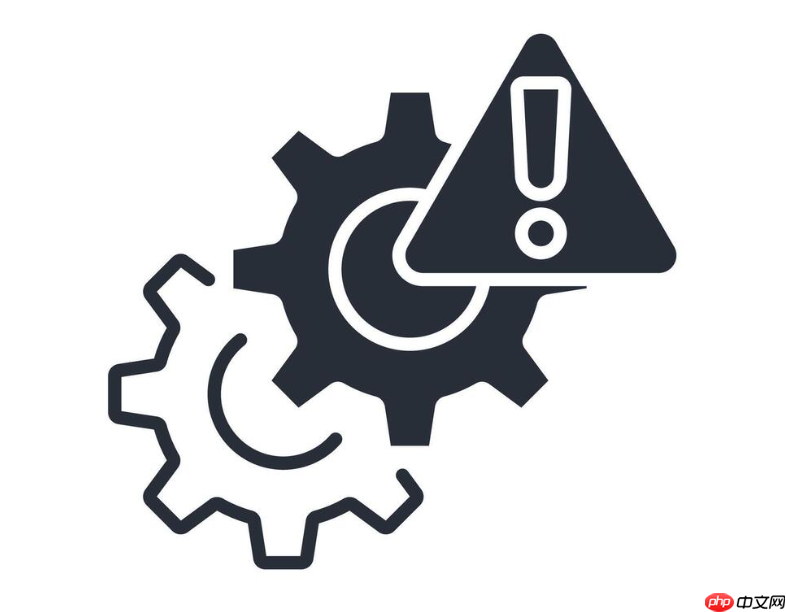
如果您在使用电脑时发现任务栏无法点击、开始菜单打不开或右键无反应,这通常意味着Windows资源管理器出现了临时故障。重启该组件是解决此类问题最快有效的方式之一。以下是四种不同的操作方法来快速重启资源管理器。
这是最常用且直观的方法,适用于大多数情况下的任务栏卡死问题。通过任务管理器可以强制关闭并重新加载资源管理器进程。
1、同时按下键盘上的Ctrl + Shift + Esc组合键,打开“任务管理器”。
2、在任务管理器的“进程”选项卡中,向下滚动找到名为Windows 资源管理器的进程。
3、右键点击该项,然后选择“重新启动”选项,等待系统自动恢复桌面和任务栏。
当任务管理器无法从任务栏打开时,可通过“运行”对话框调用其功能,并执行重启操作。
1、按下Win + R组合键,弹出“运行”窗口。
2、输入taskmgr并按回车,以启动任务管理器。
3、切换到“进程”标签页,找到“Windows 资源管理器”,右键选择“重新启动”。
此方法利用系统的安全登录界面进入任务管理器,适合在常规快捷键失效的情况下使用。
1、按下Ctrl + Alt + Delete组合键,进入安全选项屏幕。
2、点击屏幕上的“任务管理器”选项以启动程序。
3、在“进程”列表中定位“Windows 资源管理器”,右键后选择“重新启动”完成操作。
对于熟悉命令操作的用户,可以直接通过命令提示符控制资源管理器进程的启停,实现更底层的干预。
1、按下Win + R打开“运行”对话框,输入cmd并按回车。
2、在命令提示符中输入以下命令并回车执行:taskkill /f /im explorer.exe,用于强制结束资源管理器。
3、接着输入命令:start explorer.exe,重新启动桌面进程。
以上就是任务栏卡死无响应怎么办?四种快速重启资源管理器的方法的详细内容,更多请关注php中文网其它相关文章!

每个人都需要一台速度更快、更稳定的 PC。随着时间的推移,垃圾文件、旧注册表数据和不必要的后台进程会占用资源并降低性能。幸运的是,许多工具可以让 Windows 保持平稳运行。

Copyright 2014-2025 https://www.php.cn/ All Rights Reserved | php.cn | 湘ICP备2023035733号